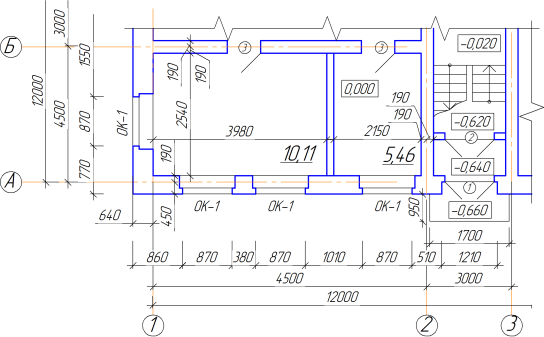Отметка уровня | User Guide Page
Отметки Уровня – это ассоциативные маркеры, в которых отображаются значения возвышения элементов или отметки этажей. Они доступны на Плане Этажа и в окнах Рабочих Листов/Деталей.
Примечание: В окнах Разреза/Фасада/Развертки используйте Отметки Высоты. См. Отметки высоты.
1.Активируйте инструмент Отметка Уровня.
2.Наведите курсор на элемент или в любую точку пространства, для которой хотите создать отметку уровня.
–Если курсор наведен на несколько элементов, воспользуйтесь клавишей Tab для циклического перебора элементов в Табло Слежения.
–Выделение цветом облегчает идентификацию нужного элемента.
–Курсор не определяет поверхности выше плоскости сечения (исключения составляют Перекрытия и 3D-сетки).
–Если функция Притяжения включена, то курсор будет распознавать только элементы определенного типа. См. ниже.
3.
Отметка Уровня на плоскости Крыши
Отметка Уровня на Перекрытии
Отметки Уровня на Проступях, Площадках и Конструкциях Площадок
Размещая Отметку Уровня Компонента Лестницы, воспользуйтесь клавишей TAB для циклического перебора компонентов и, когда нужный компонент будет выделен цветом, сделайте щелчок мышью.
Примечание: Компоненты Лестниц можно выбирать только в том случае, если показ их символов (Ступеней и Штриховки) включен в Параметрах Модельного Вида или в диалоге Параметров Лестницы.
Нанесение Отметок Уровней с Функцией Притяжения
При активной функции Притяжения Отметки Уровней можно разместить только для элементов определенных типов (Перекрытий, Крыш, Оболочек или 3D-сеток).
Для получения дополнительной информации, см. Притяжение.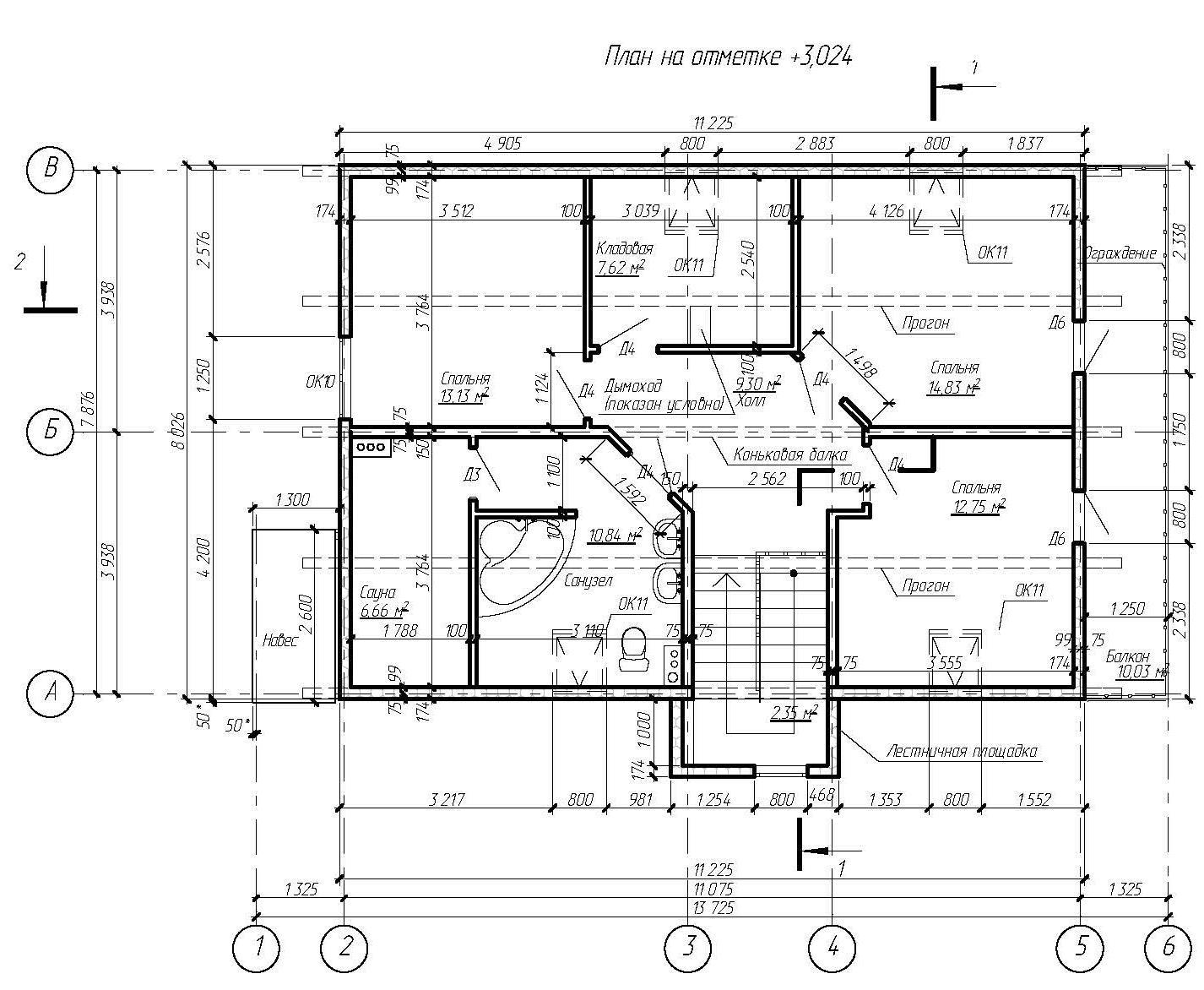
Ассоциативность Отметок Уровней
Отметки уровня остаются связанными с элементами, на поверхности которых они были размещены, даже если они оказываются за пределами контура этих элементов. Если отметка уровня оказывается за пределами контура элемента, с которым она связана, ее значение изменяется согласно следующим правилам:
•Для перекрытий ничего не изменяется: значение остается таким же, как если бы отметка уровня была все еще внутри контура перекрытия.
•Для крыш воспроизводимое значение вычисляется согласно мыслимому увеличению размера крыши до точки, где расположена отметка уровня (то есть это то значение, которое могло бы быть).
•Для 3D-сеток – это высота этажа (однако отметки уровня остаются ассоциативными с 3D-сетками).
Инструмент Отметка уровня
Панель Тип Размера Отметки Уровня
Укажите высоту маркера отметки уровня.
Угол поворота. Укажите угол поворота маркера отметки уровня. Текст также будет поворачиваться, сохраняя свою первоначальную связь с символом маркера.
Укажите угол поворота маркера отметки уровня. Текст также будет поворачиваться, сохраняя свою первоначальную связь с символом маркера.
Тип маркера. Выберите в этом всплывающем меню тип маркера отметки высоты.
Панель Стиль Текста Отметки Уровня
См. Дополнительные элементы управления Стилем Текста (Размеры, Выносные Надписи, Тестовые Блоки).
Скрывать с Ассоциированным Элементом
По умолчанию Отметка Уровня скрывается вместе с элементом (например, находящимся на скрытом слое), с которым она ассоциирована. Деактивируйте этот маркер, если вам требуется, чтобы Отметка Уровня отображалась независимо от статуса элемента ассоциированного элемента.
- Эта информация была полезна ?
- ДаНет
Связанные темы
Вы можете добавить уровни к многоскатной крыше: …
В результате изменений уровня защиты в macOS 10.15 Catalina приложения, устанавливаемые в macOS 10. 15 Catalina, должны получить разрешение пользователей для доступа к данным.
15 Catalina, должны получить разрешение пользователей для доступа к данным.
Отметки возвышений на плане этажа. ArchiCAD 11
Отметки возвышений на плане этажа. ArchiCAD 11ВикиЧтение
ArchiCAD 11Днепров Александр Г
Содержание
Отметки возвышений на плане этажа
Для отображения отметок возвышений на планах этажей в ArchiCAD имеется отдельный инструмент, вызываемый щелчком на кнопке Level Dimension (Отметки уровня)
в разделе Document (Документ) палитры ToolBox (Палитра инструментов).
При его активизации на информационной палитре появляются соответствующие настройки (рис. 10.25).
Рис. 10.25. Настройки отметок возвышений на плане этажа
Щелчок на кнопке Settings Dialog (Окно настроек)
вызывает окно настройки данного инструмента по умолчанию (рис. 10.26).
Рис. 10.26. Окно параметров отметок возвышений на плане этажа
Настройка отметок возвышений на плане этажа
По сравнению с ранее рассмотренными инструментами изменено содержимое набора видов маркера, появилось поле установки угла поворота маркера и флажок Label Frame (Рамка отметки), установка которого обрамляет рамкой значение возвышения.
Отметки возвышений на плане этажа должны быть привязаны к одному из объектов. Объекты привязки выбираются щелчком на кнопке Gravity (Привязка)
расположенной на палитре Coordinates (Координаты) (рис. 10.27), которую можно вызвать командой Window ? Palettes ? Coordinates (Окно ? Палитры ? Координаты).
Рис. 10.27. Палитра Coordinates (Координаты)
Примечание
Кнопка выбора способа привязки доступна только при активизации инструмента Level Dimension (Отметки уровня) или в режимах построения стен, колонн, балок или вставки библиотечных объектов. Вид кнопки меняется в зависимости от установленного способа привязки.
Отметки возвышений на плане этажа могут быть привязаны к следующим объектам проекта:
•
– без привязки. В этом случае привязка осуществляется к уровню текущего этажа;
•
– к перекрытию;
•
– к скату крыши;
•
– к 3D-сетке.
Поскольку разные точки двух последних объектов могут иметь разные возвышения, привязка будет осуществляться к точке, на которой произведен щелчок кнопкой мыши при указании отметки возвышения.
Построение отметок возвышений на плане этажа
1. Активизировать инструмент Level Dimension (Отметки уровня).
2. Настроить параметры отметки возвышения.
3. Выбрать уровень отсчета и способ привязки точки возвышения к объекту проекта.
4. Щелкнуть кнопкой мыши в необходимой точке плана этажа (рис. 10.28).
Рис. 10.28. Построение отметок возвышений на плане этажа
Пример: особенности отметки внеполосных данных
Пример: особенности отметки внеполосных данных Далее мы приводим простой пример, иллюстрирующий следующие две особенности отметки внеполосных данных:1. Отметка внеполосных данных всегда указывает на один байт дальше конечного байта обычных данных. Это означает, что,
Пример: единственность отметки внеполосных данных в TCP
Пример: единственность отметки внеполосных данных в TCP Нашим очередным примером мы иллюстрируем тот факт, что для данного соединения TCP существует всего одна отметка внеполосных данных, и если новые внеполосные данные прибудут прежде, чем принимающий процесс начнет
Кнопка и отметки «Мне нравится»
Кнопка и отметки «Мне нравится»
Отдельное и довольно выгодное место в анкете занимает список поставленных вами отметок «Мне нравится» – уже упомянутых выше «лайков».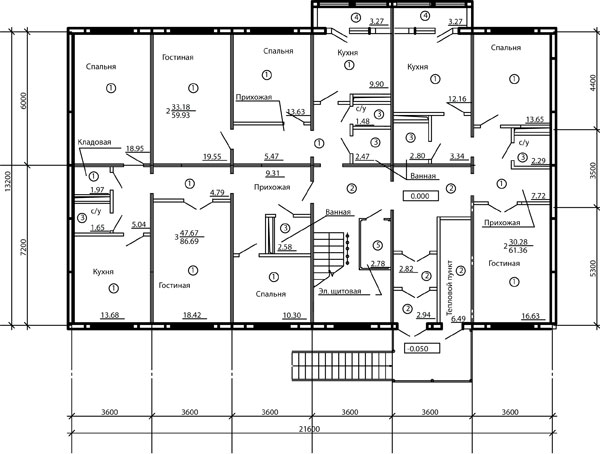 На странице профиля этот список помещается прямо в «шапке», рядом с фотоальбомом. Если же щелкнуть по
На странице профиля этот список помещается прямо в «шапке», рядом с фотоальбомом. Если же щелкнуть по
Установка вида в плане
Установка вида в плане План – это вид в заданной ПСК из точки зрения, находящейся точно над началом координат плоскости построений (точки с координатами 0,0,1). Таким образом, в плане плоскость построений параллельна экрану.Команда PLAN, обеспечивающая установку вида рисунка
Установка вида в плане
Установка вида в плане План – это вид в заданной ПСК из точки зрения, находящейся точно над началом координат плоскости построений (точки с координатами 0,0,1). Таким образом, в плане плоскость построений параллельна экрану.Команда PLAN, обеспечивающая установку вида рисунка
Установка вида в плане
Установка вида в плане
План – это вид в заданной ПСК из точки зрения, находящейся точно над началом координат плоскости построений (точки с координатами 0,0,1). Таким образом, в плане плоскость построений параллельна экрану.Команда PLAN, обеспечивающая установку вида рисунка
Таким образом, в плане плоскость построений параллельна экрану.Команда PLAN, обеспечивающая установку вида рисунка
Формирование стен этажа
Формирование стен этажа Для построения стен используется инструмент Wall (Стена), активизируемый нажатием кнопки После выбора этого инструмента на информационной палитре появятся элементы управления, предназначенные для настройки параметров стены (рис. 5.2). Рис. 5.2.Нанесение отметок возвышений на разрезы/фасады
Нанесение отметок возвышений на разрезы/фасады Инструмент построения отметок возвышений (уровней) на разрезах/фасадах (кнопка находится в составе окна настройки параметров линейных размеров. При активизации данного инструмента окно настройки параметров линейных
Построение отметок возвышений на разрезах / фасадах
Построение отметок возвышений на разрезах / фасадах
Отметки возвышений на разрезах / фасадах строятся точно так же, как и при построении линейных размерных цепей.
Нанесение отметок возвышений на план этажа
Нанесение отметок возвышений на план этажа Для отображения отметок возвышений на планах этажей в ArchiCAD имеется отдельный инструмент, вызываемый нажатием кнопки Level Dimension (Отметки уровня) палитры инструментов. При его активизации на информационной палитре появляются
Настройка параметров отметок возвышений на плане этажа
Настройка параметров отметок возвышений на плане этажа По сравнению с ранее рассмотренными инструментами в данном окне изменено содержимое набора видов маркера, появилось поле установки угла поворота маркера и флажок Label Frame (Рамка отметки), установка которого
Построение отметок возвышений на плане этажа
Построение отметок возвышений на плане этажа
Для построения отметки возвышения необходимо выполнить следующие действия. 1. Активизировать инструмент Level Dimension (Отметки уровня).2. Настроить параметры отметки возвышения.3. Выбрать уровень отсчета и способ привязки точки
1. Активизировать инструмент Level Dimension (Отметки уровня).2. Настроить параметры отметки возвышения.3. Выбрать уровень отсчета и способ привязки точки
Формирование плана этажа
Формирование плана этажа Поскольку основу этажа составляют стены, методы разработки проекта начнем рассматривать именно с построения и редактирования
Редактирование на плане этажа
Редактирование на плане этажа При редактировании проекций трехмерных объектов на плане этажа к кнопкам, расположенным на палитре редактирования, добавляется кнопка Elevate (Возвышение) предназначенная для изменения возвышения объекта по отношению к уровню текущего
Отметки возвышений на разрезах/фасадах
Отметки возвышений на разрезах/фасадах
Инструмент построения отметок возвышений (уровней) на разрезах/фасадах (кнопка
) находится в составе линейных размеров.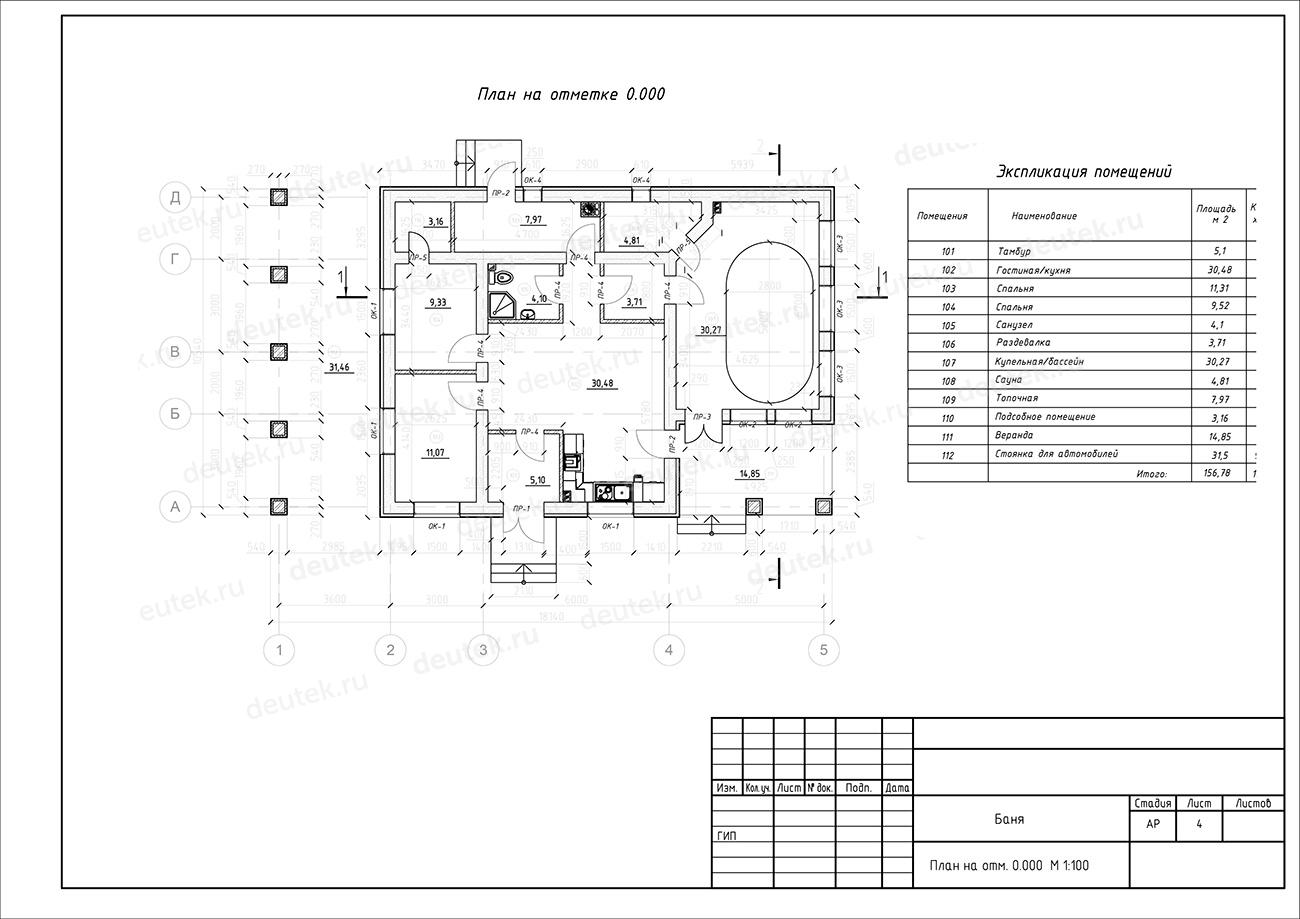 Мы рассмотрим его в отдельном подразделе по следующим причинам.• Во-первых, он предназначен для обозначения
Мы рассмотрим его в отдельном подразделе по следующим причинам.• Во-первых, он предназначен для обозначения
Плохие отметки в подарок
Плохие отметки в подарок Чтобы разобраться, являются ли компьютерные игры причиной школьных неудач учащихся мужского пола или это отсутствие успехов в учебе заставляет школьников уходить с головой в игры, необходимы так называемые лонгитюдные исследования[21]. Несмотря
Mark-Plan-Teach от @TeacherToolkit – TeacherToolkit
Время чтения: 3
@TeacherToolkit
Росс Моррисон Макгилл основал @TeacherToolkit в 2010 году, и сегодня он является одним из «самых популярных педагогов» в социальных сетях в мире. В 2015 году газета The Sunday Times назвала его одним из «500 самых влиятельных людей Британии» в результате…Подробнее о @TeacherToolkit
Вы бы определили это на одной странице?
За последние 2-3 месяца мы работали над проектом Политики обучения и поделились нашими заявлениями «Отметить-планировать-учить» в следующих блогах;
- Политика обучения: оценка (часть 1 из 3)
- Политика обучения: план (часть 2 из 3)
- Политика обучения: обучение (часть 3 из 3)
Я делюсь этим здесь, чтобы собрать ваши отзывы. Пожалуйста, убедитесь, что вы оставили комментарий; Я прочитаю все и верну информацию в наш окончательный проект политики.
Пожалуйста, убедитесь, что вы оставили комментарий; Я прочитаю все и верну информацию в наш окончательный проект политики.
Это краткое изложение направлено на обеспечение последовательности и ожиданий в классах по всей школе. За одностраничным резюме, которое появится в нашем планировщике учителей (щелкните, чтобы просмотреть), будет подробная политика, которая будет включать контекст; приложения и сокращенный вариант того, чего мы хотим избежать; или просто то, что мы хотим, чтобы учителя не делали. Эта политика обучения была разработана мной, и наш директор @alexatherton100 и наша команда высшего руководства имели возможность подробно обсудить это на прошлой неделе. Следующим этапом, к которому мы движемся, является встреча со своей основной командой по преподаванию и обучению, а затем обсуждение первого раздела «оценки» с руководителями среднего звена на нашей последней встрече в учебном году. Руководители отделов и лица, занимающие должности, будут иметь возможность ознакомиться с одностраничным резюме. Наше намерение состоит в том, чтобы мы сосредоточились на одной части краткого изложения за один раз, согласовывая содержание, прежде чем переходить к обсуждению другого раздела документа. Как только мы проработаем это, мы поделимся этим со всеми сотрудниками для консультации.
Наше намерение состоит в том, чтобы мы сосредоточились на одной части краткого изложения за один раз, согласовывая содержание, прежде чем переходить к обсуждению другого раздела документа. Как только мы проработаем это, мы поделимся этим со всеми сотрудниками для консультации.
Сегодня мы опубликовали четыре вакансии для классных руководителей, которые присоединятся к команде преподавания и обучения. Я надеюсь, что до конца года у них будет возможность обсудить, что должно/не должно быть включено в политику. Это гарантирует, что при представлении окончательного проекта учителя будут вооружены надежной, ясной и общей политикой, соответствующей цели.
Ниже приведено краткое объединение трех сообщений в блогах, опубликованных выше. Это наша первая попытка определить, чего мы хотим от модели Mark-Plan-Teach.
Маркировка-планирование-обучение: Маркировка имеет две цели. Во-первых, студенты действуют в соответствии с обратной связью и со временем добиваются прогресса.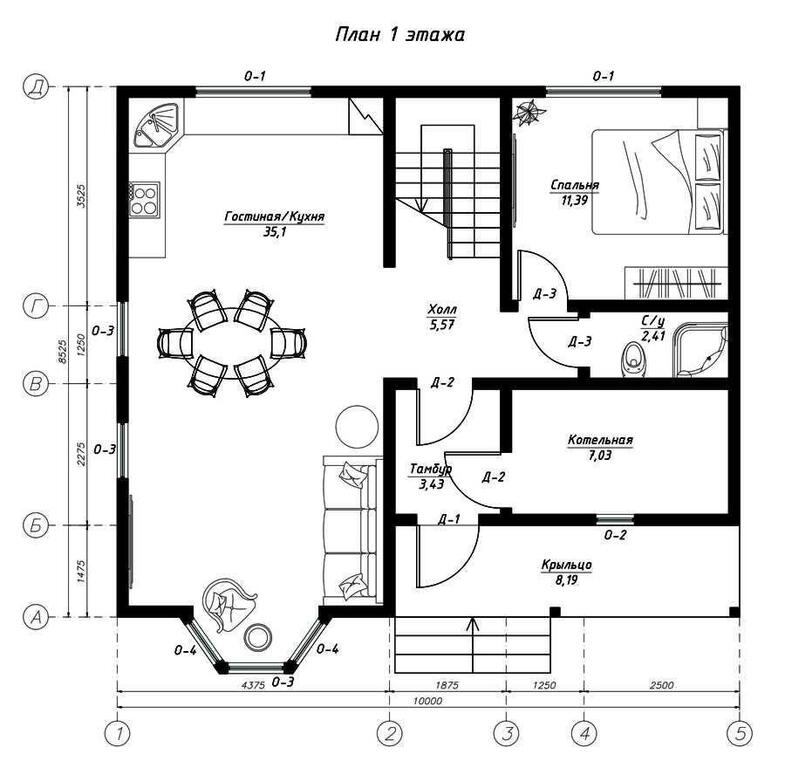 Во-вторых, это информирует о будущем планировании и обучении.
Во-вторых, это информирует о будущем планировании и обучении.
- У учителей должен быть безопасный обзор отправных точек, прогресса и контекста всех учащихся.
- Оценка должна быть в первую очередь формирующей включая использование желтой рамки которая ясно о том, что должны делать учащиеся и выборочная маркировка , если применимо.
- Маркировка и обратная связь должны быть обычными
- Необходимо использовать код маркировки .
В приведенных выше деталях терминология была незначительно изменена с «следует» на «должен». Нравится это? Твитнуть это!
Mark-Plan-Teach:Планирование — это процесс, а не продукт. У него есть одна цель – обеспечить высокое качество обучения, отвечающее потребностям всех учащихся.
- Бе ясно и точно о знаниях/навыках, которые вы хотите, чтобы ученики узнали , а не о том, что вы хотите, чтобы они делали.

- Выполните «Почему?» Занятия, в том числе домашние задания, должны быть разработаны таким образом, чтобы облегчить обучение, а не отвлекать учащихся.
- Должны быть доказательства долгосрочного планирования в схемах работы и краткосрочного планирования в планировщике.
- Дифференциацию следует планировать с течением времени, чтобы обеспечить «Качество превыше всего» подход, который удовлетворяет потребности всех учащихся и групп и позволяет максимально использовать любого дополнительного взрослого(-ей) в комнате.
- Каждый класс должен иметь план рассадки в классе MINT, который учитывает их профиль, включая различные группы (например, пол, этническая принадлежность, SEN, PP).
- Все уроки должны начинаться с летящего старта, с целеустремленными учениками с самого начала.
- Рассмотрите время , чтобы обеспечить надлежащий темп для предполагаемого обучения.

*это будет изменено в ближайшие месяцы.
Обратная связь, пожалуйста, в разделе комментариев ниже … Нравится? Твитните это.
Mark-Plan-Teach:- Продолжайте учиться : «поток» большого прогресса важнее, чем следование плану урока.
- Убедитесь, что обучение застряло , путем тщательной и систематической проверки.
- Мы все учителя грамоты. Качество языка как учащихся, так и учителя, например, в инструкциях и вопросах, является важным фактором, определяющим прогресс. Сделайте неявное явным.
- Все ученики должны работать усерднее, чем учитель, с течением времени.
- Учителя должны четко указать результатов обучения и ключевых слов .
- Продемонстрировать ценности школы.
- Поддержите стремление учащихся к успеху с помощью предлагаемого вами задания.

- Дайте им возможность проявить устойчивость , приняв на себя риск и преодолевая барьеры.
- Каждое занятие является учебным сообщество само по себе. Их успех зависит друг от друга.
- Поддержите стремление учащихся к успеху с помощью предлагаемого вами задания.
3 приведенных выше пункта связаны со всеми школьными ценностями.
Обратная связь, пожалуйста, в разделе комментариев ниже … Нравится? Твитните это.
ТТ.
@TeacherToolkit
Опубликовано в Лидерство (Старший), Школьная политика, Преподавание и обучениеTagged @alexatherton100, Политика обучения, Марк-план-преподавание, Маркировка, планирование, Квинтин Кинастон, руководство школой, преподавание, Преподавание и обучениеОтметка уровня плана | Помощь пользователям Tekla
Перейти к основному содержанию- Дом
- Tekla Structures
- Отметка уровня плана
Текла Структуры
Не зависит от версииTekla Structures
Окружающая среда
США (британские единицы)
Соединенные Штаты Америки (метрическая система)
Вернуться к началуНазначение и описание
Этот инструмент позволяет пользователям создавать выноски типа меток на чертеже в плане, которые получают трехмерный фасад и вызывают его. Он основан на трехмерном пересечении линии, от которой пользователь выбирает первую точку до твердого тела детали, которую пользователь выбирает на чертеже. В качестве выходных данных задается самая высокая глобальная отметка на твердом теле. Глобальное значение смещения по оси z добавляется к сплошному пересечению, если в диалоговом окне задано имя uda. Значение обновляется при обновлении чертежа до тех пор, пока плагин не будет расчленен вручную пользователем.
Он основан на трехмерном пересечении линии, от которой пользователь выбирает первую точку до твердого тела детали, которую пользователь выбирает на чертеже. В качестве выходных данных задается самая высокая глобальная отметка на твердом теле. Глобальное значение смещения по оси z добавляется к сплошному пересечению, если в диалоговом окне задано имя uda. Значение обновляется при обновлении чертежа до тех пор, пока плагин не будет расчленен вручную пользователем.
Изображение
Вернуться к началуСистемные требования
Среды: По умолчанию, Usimp, UsmetЯзыки: английский
В начало
Установка отметки уровня плана
Чтобы установить приложение:
- Закройте Tekla Structures во время установки.
- Запустите пакет msi, загруженный с Tekla Warehouse.
- Повторное открытие Tekla Structures после завершения установки
- До версии 2016: теперь при открытии чертежа должен отображаться новый значок на панели инструментов, который запускает инструмент.
 Для версии 2016 и новее: новая миниатюра под Несгруппированные элементы на боковой панели Приложения и компоненты .
Для версии 2016 и новее: новая миниатюра под Несгруппированные элементы на боковой панели Приложения и компоненты .
Изображение
В началоИспользование отметки уровня плана
Для использования приложения:
- Откройте чертеж CastUnit, на который вы хотите добавить отметки уровня плана.
- Запустите инструмент с нового добавленного значка/миниатюры. Это не макрос, а плагин для рисования, поэтому его нельзя запустить из диалогового окна макросов.
- Затем вам будет предложено выбрать деталь на чертеже, чтобы выяснить, из какой твердотельной геометрии следует найти отметку.
- Затем выберите точку, определяющую начало линии выноски и место пересечения твердого тела детали в 3D на виде в плане.
- Пользователь может перетащить метку уровня плана или выбрать любую из двух точек ввода и изменить положение метки уровня плана после ее вставки на чертеж.
- Представление метки уровня плана и выноски управляется с помощью свойств ассоциативного примечания чертежа.
 Пользователь может открыть диалоговое окно связанных свойств заметки и установить цвет, тип линии, рамку и т. д., а затем сохранить эти настройки с именем.
Пользователь может открыть диалоговое окно связанных свойств заметки и установить цвет, тип линии, рамку и т. д., а затем сохранить эти настройки с именем. - Затем пользователь может открыть диалоговое окно свойств метки уровня плана и ввести имя, которое они сохраняют, в диалоговом окне связанных свойств примечания, затем изменить существующие метки уровня плана или нажать «Применить», чтобы применить эти настройки для новых меток уровня плана, которые будут добавлены к чертежу. Инструмент не считывает настройки из диалогового окна свойств меток уровня, а только из диалогового окна связывания текста с примечанием.
- Метка уровня плана является параметрической и будет обновлять отметку и другие полевые данные, если модель была изменена и чертеж открыт повторно. Они обновляются при открытии чертежа. Метка может исчезнуть, если исходный идентификатор/экземпляр детали, который вы выбрали для связывания метки уровня плана на чертеже, был удален из модели.
- Пользователь может добавить пользовательские текстовые данные к метке в текстовом поле Строка формата метки .
 Введите любую строку в текстовое поле «Строка формата метки», которую вы хотите использовать для форматирования первого содержимого метки. Ключевые слова ОТМЕТКА будут заменены фактической 3D отметкой, PART_MARK будет заменено фактической меткой детали, ASSEMBLY_MARK будет заменено меткой сборки. POUR_NUMBER будет заменен номером заливки. Вот несколько примеров:
Введите любую строку в текстовое поле «Строка формата метки», которую вы хотите использовать для форматирования первого содержимого метки. Ключевые слова ОТМЕТКА будут заменены фактической 3D отметкой, PART_MARK будет заменено фактической меткой детали, ASSEMBLY_MARK будет заменено меткой сборки. POUR_NUMBER будет заменен номером заливки. Вот несколько примеров:
[ОТМЕТКА] —
ПОДЪЕМ — ASSEMBLY_MARK
Если оставить поле пустым, по умолчанию будет (ОТМЕТКА) —
- В дополнение к отметке также будет загружено обычное содержимое, указанное в содержимом ассоциативной заметки. Примечание. Позиция из содержимого ассоциативной заметки не работает, ее необходимо указать непосредственно в строке формата метки.
- Смещение ИГД определяет, следует ли добавить значение смещения ИГД вида или значение глобального смещения uda проекта для добавления к локальному значению z модели для истинного уровня.
 Это значение настроено на использование глобального смещения uda проекта z по умолчанию.
Это значение настроено на использование глобального смещения uda проекта z по умолчанию. - Дополнительное смещение предназначено для использования для обозначения дополнительного буферного расстояния, когда некоторые объекты могут находиться поверх существующей твердотельной детали, но не смоделированы (например, монолитное покрытие на сборной детали). Это значение равно 0 по умолчанию.
- Если линия выноски перетаскивается от выбранного твердого тела или по какой-либо иной причине не может спроецировать точку вниз на твердое тело, вы получите текстовое сообщение: « Пересечения не найдены » для метки уровень.
- Если вы выберете что-то, кроме детали чертежа, вы получите сообщение « Деталь не найдена » или сообщение об ошибке фатального исключения программы в зависимости от того, что выбрано. Этот инструмент предназначен только для рисования деталей в качестве входных данных.
- Этот инструмент предназначен для использования только на виде в плане.





 Для версии 2016 и новее: новая миниатюра под Несгруппированные элементы на боковой панели Приложения и компоненты .
Для версии 2016 и новее: новая миниатюра под Несгруппированные элементы на боковой панели Приложения и компоненты .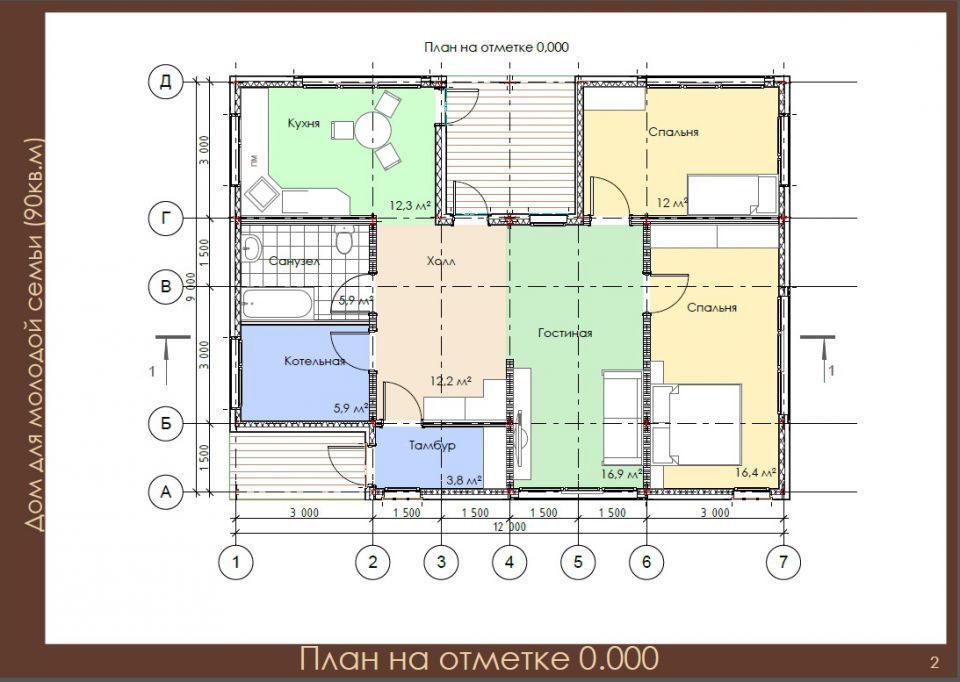 Пользователь может открыть диалоговое окно связанных свойств заметки и установить цвет, тип линии, рамку и т. д., а затем сохранить эти настройки с именем.
Пользователь может открыть диалоговое окно связанных свойств заметки и установить цвет, тип линии, рамку и т. д., а затем сохранить эти настройки с именем.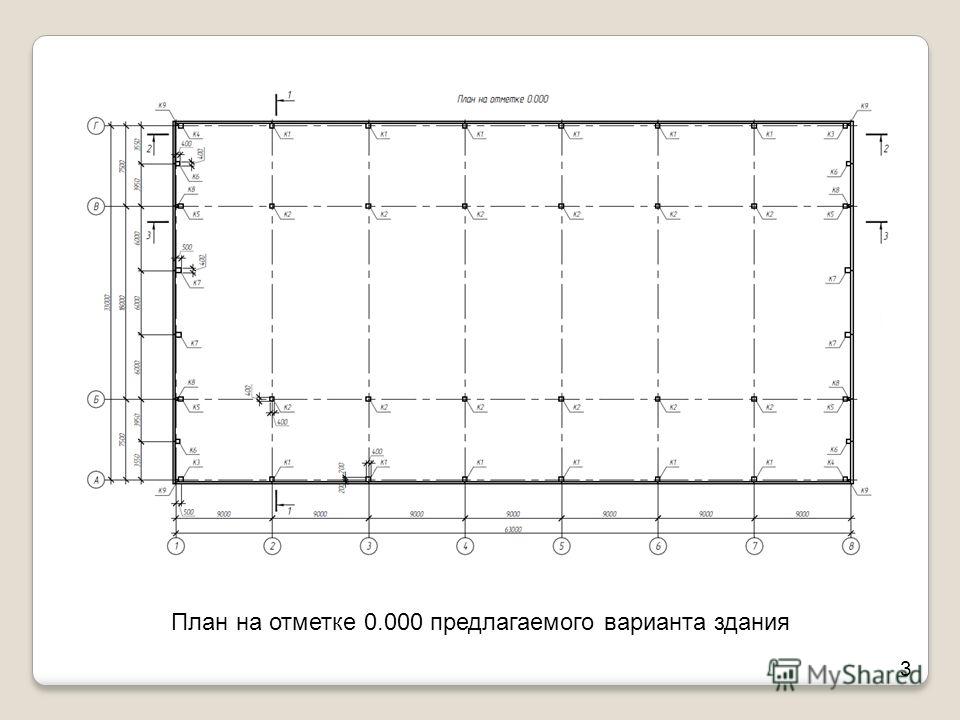 Введите любую строку в текстовое поле «Строка формата метки», которую вы хотите использовать для форматирования первого содержимого метки. Ключевые слова ОТМЕТКА будут заменены фактической 3D отметкой, PART_MARK будет заменено фактической меткой детали, ASSEMBLY_MARK будет заменено меткой сборки. POUR_NUMBER будет заменен номером заливки. Вот несколько примеров:
Введите любую строку в текстовое поле «Строка формата метки», которую вы хотите использовать для форматирования первого содержимого метки. Ключевые слова ОТМЕТКА будут заменены фактической 3D отметкой, PART_MARK будет заменено фактической меткой детали, ASSEMBLY_MARK будет заменено меткой сборки. POUR_NUMBER будет заменен номером заливки. Вот несколько примеров: Это значение настроено на использование глобального смещения uda проекта z по умолчанию.
Это значение настроено на использование глобального смещения uda проекта z по умолчанию.